Nexus Media Importer et StickMount
- Les logiciels : Nexus Media Importer et StickMount
- Nexus Media Importer
- 2017 : logiciel déconseillé
- Utilisation
- Possibilités limitées ?
- [root] StickMount
- Utilisation
Voir aussi mes pages :
Mise à jour : 08/09/2015

 Logiciels : Nexus Media Importer et StickMount
Logiciels : Nexus Media Importer et StickMount
Il existe deux logiciels pour utiliser le port USB sur les tablettes Nexus 7 et 10, Galaxy Nexus, Xoom et les autres appareils Android (4.0 et +)
- Nexus Media Importer = payant
et
- [root] StickMount = gratuit mais nécessite de rooter l'appareil
Certains estiment, à raison, que c'est injuste d'avoir à payer une application pour utiliser une fonctionnalité qui devrait être accessible à l'origine.
 Nexus Media Importer
Nexus Media Importer
*Payant*. Pour ceux qui ne veulent pas rooter la tablette et simplement utiliser le cable OTG...
Comme son nom l'indique Nexus Media Importer permet de lire les médias (documents, images, musiques, vidéos) et de les importer sur une tablette ou un smartphone Nexus
Attention : le logiciel n'est pas sans défaut.
NECESSITE D'ETRE CONNECTE SUR INTERNET !
Attention : la connexion sur Internet est nécessaire pour vérifier la licence lors du lancement.
 02/2017 : Logiciel déconseillé
02/2017 : Logiciel déconseillé
02/2017 : Au fur et à mesure des mises à jour, l'application est devenue une "bouze"
Avant, c'était plutôt un gestionnaire de fichiers qui permettait de copier ses fichiers vers ou à partir de l'appareil android.
Maintenant, il faut choisir une application "compatible" pour transférer ses fichiers avec l'icône "Partage"
Attention : quand on croit copier ses fichiers, Nexus Media Importer les déplace !
"Nexus Media Importer vous permet d'importer et de lire de la musique, des vidéos, des photos et des documents depuis un périphérique USB ou une carte SD connecté à votre Nexus 7, 9 et 10, Galaxy Nexus, Xoom et les autres appareils Android (4.0 et +) qui ont un port USB “Host”
|
Nexus Media Importer - 13 738 votes - 4,43 € |
|
 |
PS : L'application n'est pas nécessaire si on est en root (on peut, alors, utiliser StickMount)
Utilisation :
- Si vous utiliser un lecteur de carte SD, mettrez la carte dans le lecteur en premier.
- Branchez le périphérique de stockage USB à votre câble OTG
- Branchez le câble OTG à l'appareil Nexus (ou autre compatible)
L'application devrait se lancer automatiquement
- Les photos
- Les vidéos peuvent-être visionnées avec le bouton Play.
- L'onglet "Ancancé" peut-être utilisé pour gérer et transférer des fichiers
- Ceci est un lecteur de média qui permet de lire des fichiers par streaming. Certains formats multimédias ne sont pas nativement supportés par Android et peuvent requerir des logiciels tiers. Il y a beaucoup d'excellents applications gratuites et payante sur le Play Store. Par exemple: "BS Player", "MX Player" et "Dice Player"
Copier des fichers vers la tablette :
Auparavant, la copie n'était pas possible :
- Voir sur Forum.Hardware.fr
Maintenant, il est possible de copier des fichiers de la clé vers la tablette.
- sélectionner les dossiers sur la clé et sur la tablette,
- sélectionner le fichier sur la clé,
- sélectionner "Copier" dans le menu (carré)
On peut également copier de la tablette vers la clé (à condition que celle-ci soit formatée en FAT ou FAT32... mais ça n'est pas facile ;o)
Voir les explications sur cette page :
22/06/2013 : Forums.androidcentral.com - Writing to memory stick from Nexus 7
Voir aussi :
La dernière version de Nexus Media Importer lit le NTFS :
09/09/2012 : Forum.Frandroid.com - Carte SD externe sur port USB host
"J'ajoute que l'app Nexus Media Importer a été mise à jour et propose maintenant le tri par dossiers et une vue avancée des fichiers, ce qui est un vrai plus. Et elle semble aussi prendre le NTFS désormais"
 Utilisation avec Nexus Media importer :
Utilisation avec Nexus Media importer :
C'est le plus simple : pas besoin de rooter la tablette.
 Attention : possibilités limitées :
Attention : possibilités limitées :
Je viens de recevoir mon câble. Et je suis déçu par les possibilités limitées.
Dans la description du logiciel Nexus Media Importer on peut lire :
"Nexus Media Importer allows you to import and stream music, video, photos and documents from a USB flash drive or SD card connected to your Nexus 7"
Donc : On peut uniquement importer ou lire le contenu de la clé USB ou carte SD connectée à la Nexus 7
avec la commande STREAM :
lire images, musiques et vidéos : (mais *une par une* et sans possibilité de créer des playlists ou lectures continues)
avec la commande SAVE :importer le fichier sélectionné dans le dossier correspondant du Nexus 7 (Movies, Music, Pictures ou Download pour les autres fichiers)
La clé USB apparaît uniquement dans le programme Nexus Media Importer
Tout est fait (navigation, lecture) à partir du programme.
On ne peut pas copier vers la clé USB
D'aucuns disent qu'on peut le faire en root avec StickMount
Préparation :
- installer Nexus Media Importer,
PS : Contrairement à ce que j'ai pu écrire, il n'est pas nécessaire d'activer le débogage USB.
Branchement de la clé
Attention : il faut respecter à chaque fois la bonne procédure, sinon, la clé n'est plus reconnue et il faut redémarrer l'appareil.
- brancher le câble USB OTG
- brancher une clé USB sur le cäble.
Une boite de dialogue s'affiche :
"Ouvrir Nexus Media Importer lors de la connexion de ce périphérique USB ?"
- sélectionner "OK"

PS : La boite de dialogue s'affiche chaque fois que l'on branche un nouveau périphérique
Nexus Media Importer se lance.
Paramétrer l'affichage :
Si la clé USB est reconnue, elle apparaît sur la gauche de l'écran : "USB Device"
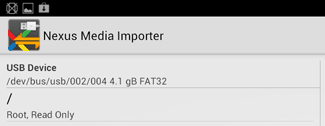
Pour paramétrer l'affichage :
- cliquer sur l'icône ci-dessous :
- sélectionner "Advanced"
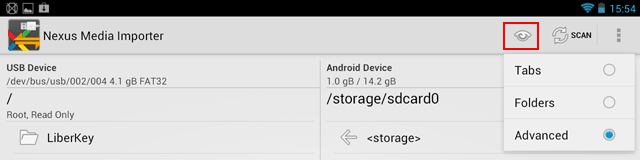
On voit maintenant :
- à gauche = la clé USB : "USB Device"
- à droite = la tablette : "Android Device"
Trois possibilités d'affichage :
- Tab = affichage des fichiers contenus sur la clé : permet de faire une recherche par ordre alphabétique
- Folder = affichage des dossiers : permet de naviguer dans les dossiers pour rechercher les fichiers
- Advanced = affichage des dossiers de la clé et des dossiers sur la Nexus 7 (Android Device)
Problème de reconnaissance :
Si la clé ne s'affiche pas dans la partie gauche :
- sélectionner "SCAN"
Si la clé ne s'affiche toujours pas :
- débrancher le câble USB côté tablette et rebrancher-le.
Utilisation : Lecture ou copie :
L'utilisation est ensuite très simple :
Dans la partie gauche (USB Device)
- sélectionner un fichier
Pour copier le fichier sur la tablette Nexus 7 :
- sélectionner "SAVE"
(le fichier sera copié dans le dossier correspondant (image sur Pictures, musique sur Music, etc.)
Pour afficher ou jouer le fichier :
- sélectionner "STREAM"
- choisir l'application à utiliser pour lire le fichier
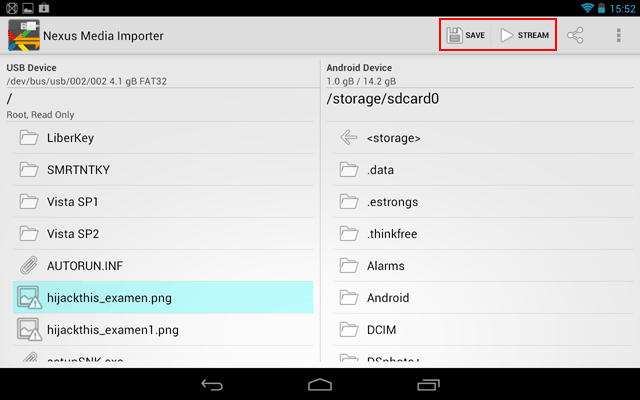
Retirer la clé :
Pour retirer la clé :
Dans le menu de droite :
- sélectionner "Disconnect"
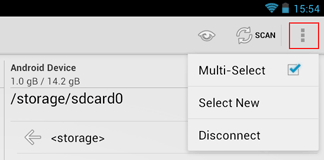
Attention :
Si on débranche la clé, et si la Nexus 7 se met en veille, il ne sera pas possible de brancher la clé à nouveau.
Il faudra débrancher et rebrancher le câble USB OTG côté tablette.
 [root] StickMount
[root] StickMount
StickMount est gratuit.
Il nécessite que la tablette soit en root, mais semble avoir plus de fonctionnalités ? A tester.
|
[root] StickMount - 16 587votes - Gratuit |
|
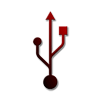 |
Ekoob.com - How to connect Nexus 7 to USB drive via OTG adapter, stickmount, No microSD
"Nexus 7 has USB OTG (On The Go) feature. This allows Nexus 7 to connect to USB Thumbdrive...
You need USB OTG adapter cable to connect Nexus 7 to USB flashdrive. You can even connect to your camera, camcorder etc if you have usb otg cable...
Also, you need to root Nexus 7 & install free android app StickMount for it to be able to see USB Mass Storage Devices like Flash drives, camera etc...
You can use file explorer app like ES File Explorer or Astro File Manager or Browser to browse files on the usb drive. USB drive can be accessed using file explorer app at /sdcard/usbStorage/ etc...
Gottabemobile.com - How to Use a USB Drive with the Nexus 7
What you need :
- A Rooted Nexus 7 Tablet
- Micro USB to USB OTG Cable
- StickMount App
- ES FileExplorer App
Avantage et désavantages des deux solutions sur Forum.Hardware.fr
 Utilisation avec StickMount :
Utilisation avec StickMount :
Si on veut brancher une clé USB sans utiliser Nexus Media Importer, il faut :
- mettre la tablette en root (voir ci-dessus)
- utiliser StickMount
Exemple d'utilisation : Clavier et souris sur un HUB USB branché sur la Nexus 7
Google Nexus 7 Tablet & OTG Cable for USB Host Connection
 DSLR Controller (BETA) :
DSLR Controller (BETA) :
Pour les APN Canon EOS
DSLR Controller - 5 166 votes - 8,99 €
https://play.google.com/store/apps/details?id=eu.chainfire.dslrcontroller&hl=fr
Site officiel :
http://dslrcontroller.com/
08/08/2011 : HDNumerique.com - DSLR Controller : Quand votre smartphone Android pilote votre Reflex
"Vous possédez un reflex de marque Canon pour vos photos, timelapses et vidéos Full-HD. Vous disposez en supplément d'un smartphone ou d'une tablette tactile fonctionnant sous Android. Et bien l'application DSLR Controller est faite pour vous..."
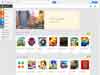
Télécharger applications, livres, films.

Ma sélection de programmes Android pour toutes les utilisations.
- Index : Accessoires pour tablettes
- Clé USB OTG - Câble USB OTG
- Android : Nexus Media Importer et StickMount
- Housse - Etui - Film protecteur
- Support GPS
- Chargeur - Batterie externe
- Stylet
- Accessoires Bluetooth
- Bluetooth : Enceintes audio
- Bluetooth : Casque audio
- Bluetooth : Clavier
- Bluetooth : Souris
- Lecteur SSD externe Wi-Fi
- Disque dur externe Wi-Fi
- Clé Wi-Fi
- RAVPower Filehub sans fil (Android, iPad, iPhone)


